PHP インターフェース開発チュートリアル: エンタープライズ WeChat の外部連絡先機能の実装

PHP インターフェイス開発チュートリアル: Enterprise WeChat の外部連絡先機能の実装
はじめに:
Enterprise WeChat (WeCom) の急速な普及と発展に伴い、さらにWeChat Enterprise を使用して外部連絡先とのコミュニケーション チャネルを構築し、顧客、サプライヤー、パートナーをより適切に管理する企業が増えています。この記事では、PHP 開発インターフェイスを使用して、外部連絡先の作成、外部連絡先リストの取得、外部連絡先メッセージの送信などの機能を含む、Enterprise WeChat の外部連絡先機能を実装する方法を紹介します。
1. 環境の準備:
Enterprise WeChat の外部連絡先機能を開発するには、まず次の環境を準備する必要があります:
- Enterprise WeChat アプリケーションの権限: Enterprise WeChat バックグラウンドで、自己構築アプリケーションを作成し、後続のインターフェイス呼び出し用のアプリケーション ID とシークレットを取得します。
- PHP 環境: サーバーに PHP インタープリターがインストールされ、cURL モジュールが有効になっていることを確認してください。
- 開発ツール: Sublime Text、PHPStorm などのテキスト エディターを選択できます。
2. access_token の取得:
インターフェイス呼び出しを行う前に、インターフェイス呼び出しの資格情報として access_token を取得する必要があります。 access_tokenには一定の有効期限があり、期限切れ後は再度取得する必要があります。
インターフェイス アドレス:
https://qyapi.weixin.qq.com/cgi-bin/gettoken?corpid=ID&corpsecret=SECRET
(注: ID と SECRET を Enterprise WeChat ID と作成されたアプリケーションのシークレット)
インターフェイスは次を返します:
{
"errcode": 0, "errmsg": "ok", "access_token": "ACCESS_TOKEN", "expires_in": 7200
}
後続のインターフェイス呼び出しのために access_token をローカルに保存します。
3. 外部連絡先の作成:
これで、外部連絡先を作成する機能の実装を開始できます。以下は、外部連絡先を作成するインターフェイス呼び出しの例です:
インターフェイス アドレス:
https://qyapi.weixin.qq.com/cgi-bin/externalcontact/add?access_token=ACCESS_TOKEN
インターフェイス パラメーター:
インターフェイス パラメーターは JSON 形式で渡されます。例は次のとおりです:
{
"external_contact": {
"external_userid": "external_userid",
"name": "contact_name",
"nickname": "contact_nickname",
"gender": 1,
"position": "contact_position",
"corp_name": "corporation_name",
"type": 1
},
"follow_user": ["user_id_1", "user_id_2"]}
インターフェイスの戻り値:
{
"errcode": 0,
"errmsg": "ok",
"external_contact": {
"external_userid": "external_userid"
}}
上記の例では、外部連絡先 ID、名前、ニックネーム、性別、役職、会社名、連絡先情報などを含む外部連絡先の詳細を渡しました。 。同時に、関連する企業 WeChat ユーザーが外部連絡先に注意を払うようにフォローアップ担当者を指定することもできます。
4. 外部連絡先リストの取得:
次に、外部連絡先リストを取得する機能を実装しましょう。以下は、外部連絡先リストを取得するためのインターフェイス呼び出しの例です。
インターフェイス アドレス:
https://qyapi.weixin.qq.com/cgi-bin/externalcontact/list?access_token= ACCESS_TOKEN
インターフェイス パラメーター:
{
"userid": "userid", "cursor": "", "limit": 100
}
インターフェイスの戻り値:
{
"errcode": 0,
"errmsg": "ok",
"external_contact_list": [
{
"external_userid": "external_userid_1",
"name": "contact_name_1",
"position": "contact_position_1",
"corp_name": "corporation_name_1",
"type": 1,
"follow_user": ["user_id_1"]
},
{
"external_userid": "external_userid_2",
"name": "contact_name_2",
"position": "contact_position_2",
"corp_name": "corporation_name_2",
"type": 2,
"follow_user": ["user_id_2", "user_id_3"]
}
],
"next_cursor": "next_cursor"}
In上の例では、ユーザー ID、カーソル、毎回返される数の制限など、外部連絡先リストを取得するためのパラメーターを渡しました。インターフェースリターンでは、外部連絡先のID、名前、役職、会社名、種類、フォロー担当者などのリスト情報を取得できます。リストの総数が毎回返される数の制限を超える場合は、next_cursor を使用してページングを取得できます。
5. 外部連絡先にメッセージを送信する:
最後に、外部連絡先にメッセージを送信する機能を実装しましょう。以下は、外部連絡先メッセージを送信するためのインターフェイス呼び出しの例です。
インターフェイス アドレス:
https://qyapi.weixin.qq.com/cgi-bin/externalcontact/message/send? access_token=ACCESS_TOKEN
インターフェイス パラメーター:
{
"touser": "user_id",
"msgtype": "text",
"text": {
"content": "Hello, world!"
}}
インターフェイスの戻り値:
{
"errcode": 0, "errmsg": "ok"
}
上記の例では、メッセージを受信したユーザー ID やメッセージ タイプなど、メッセージを送信するためのパラメーターを渡しましたが、ここではテキスト メッセージ タイプを使用しました。テキスト メッセージ タイプでは、送信するテキスト コンテンツを渡すことができます。
結論:
このチュートリアルを通じて、PHP を使用して、外部連絡先の作成、外部連絡先リストの取得、外部連絡先メッセージの送信など、Enterprise WeChat の外部連絡先機能を実装するインターフェイスを開発する方法を学びました。などの機能。このチュートリアルがお役に立てば幸いです。実際のアプリケーションで試して拡張してみてください。読んでくれてありがとう!
以上がPHP インターフェース開発チュートリアル: エンタープライズ WeChat の外部連絡先機能の実装の詳細内容です。詳細については、PHP 中国語 Web サイトの他の関連記事を参照してください。

ホットAIツール

Undresser.AI Undress
リアルなヌード写真を作成する AI 搭載アプリ

AI Clothes Remover
写真から衣服を削除するオンライン AI ツール。

Undress AI Tool
脱衣画像を無料で

Clothoff.io
AI衣類リムーバー

AI Hentai Generator
AIヘンタイを無料で生成します。

人気の記事

ホットツール

メモ帳++7.3.1
使いやすく無料のコードエディター

SublimeText3 中国語版
中国語版、とても使いやすい

ゼンドスタジオ 13.0.1
強力な PHP 統合開発環境

ドリームウィーバー CS6
ビジュアル Web 開発ツール

SublimeText3 Mac版
神レベルのコード編集ソフト(SublimeText3)

ホットトピック
 7555
7555
 15
15
 1382
1382
 52
52
 83
83
 11
11
 28
28
 96
96
 WeChat Enterpriseで画面を共有する方法
Feb 28, 2024 pm 12:43 PM
WeChat Enterpriseで画面を共有する方法
Feb 28, 2024 pm 12:43 PM
企業専用の WeChat を使用する企業が増えています。これにより、企業と顧客およびパートナー間のコミュニケーションが容易になるだけでなく、作業効率も大幅に向上します。エンタープライズ WeChat は機能が豊富で、その中でも画面共有機能は非常に人気があります。会議中、画面を共有することで、参加者はより直感的にコンテンツを表示し、より効率的に共同作業を行うことができます。それでは、WeChat Enterprise で効率的に画面を共有する方法をまだ知らないユーザーのために、このチュートリアル ガイドで詳しく説明します。 WeChat Enterprise で画面を共有するにはどうすればよいですか? 1. Enterprise WeChat のメインインターフェイスの左側の青い領域に機能のリストが表示され、「会議」アイコンが表示され、クリックして入力すると、3 つの会議モードが表示されます。
 企業WeChatと個人WeChatの違い
Jan 22, 2024 pm 01:25 PM
企業WeChatと個人WeChatの違い
Jan 22, 2024 pm 01:25 PM
企業 WeChat と個人 WeChat の違い: 1. サービス オブジェクト、3. グループ チャット機能、6. アカウントの所有権、6. ; 9. マーケティングツール。詳細な紹介: 1. サービスの対象: 個人用 WeChat は、一般の人々がコミュニケーション、共有、交流するために使用できるソーシャル ツールであり、より効率的なサービスを提供します。便利なオフィスサービス 2. 機能の違い、個人用WeChatなど
 Enterprise WeChat の使用方法 - Enterprise WeChat の使用に関するチュートリアル
Mar 04, 2024 pm 02:28 PM
Enterprise WeChat の使用方法 - Enterprise WeChat の使用に関するチュートリアル
Mar 04, 2024 pm 02:28 PM
Enterprise WeChat の使い方を知らない友人も多いので、以下のエディターが Enterprise WeChat の使い方のチュートリアルを共有します。見てみましょう。誰にとっても役に立つと思います。ステップ 1: 「Enterprise WeChat」アイコンをクリックして Enterprise WeChat に入り、メッセージ セクションでグループ チャットに参加して同僚とチャットできます (図を参照)。ステップ 2: Enterprise WeChat のメイン インターフェイスで、[連絡先帳] をクリックします (図を参照)。ステップ 3: アドレス帳セクションに入り、連絡先を表示できます (図を参照)。ステップ 4: Enterprise WeChat のメイン インターフェイスで、[ワークベンチ] をクリックします (図を参照)。ステップ 5: ワークベンチ セクションに入ります。ここでは、会社の毎日の小さな作業を実行できます (図を参照)。ステップ 6: Enterprise WeChat のメイン インターフェイスで、[自分] をクリックします (図を参照)
 企業 WeChat で自動チェックインを設定する方法
Feb 23, 2024 pm 02:40 PM
企業 WeChat で自動チェックインを設定する方法
Feb 23, 2024 pm 02:40 PM
Enterprise WeChat で自動チェックインを設定するにはどうすればよいですか? Enterprise WeChat で自動チェックイン機能を設定できますが、ほとんどの友人は Enterprise WeChat で自動チェックインを設定する方法を知りません。 Enterprise WeChat での自動チェックインの設定方法を編集者が作成したテキストです。チュートリアル、興味のあるプレイヤーは見に来てください。 WeChat 使用チュートリアル: Enterprise WeChat で自動パンチインを設定する方法 1. まず Enterprise WeChat APP を開き、ワークベンチ インターフェイスに入り、[パンチイン] 機能を選択します; 2. 次に、クロックイン インターフェイスで [ [退勤申請]のパンチイン設定]; 3 . 最後に、打刻設定の機能ページで[出退勤クイック打刻]の後ろにあるボタンをスライドさせると自動打刻が行われます。
 企業 WeChat メールにログインする方法
Mar 10, 2024 pm 12:43 PM
企業 WeChat メールにログインする方法
Mar 10, 2024 pm 12:43 PM
Enterprise WeChat の電子メール アドレスにログインするにはどうすればよいですか? Enterprise WeChat APP で電子メール アドレスにログインできますが、ほとんどのユーザーは電子メール アドレスにログインする方法がわかりません。次は、その方法に関するグラフィック チュートリアルです。興味のある方は編集者が用意したEnterprise WeChatのメールアドレスにログインして、ぜひ覗いてみてください! Enterprise WeChat 使用チュートリアル Enterprise WeChat メールへのログイン方法 1. まず Enterprise WeChat APP を開き、メイン ページの下部にある [ワークベンチ] に移動し、クリックして特別なエリアに移動します; 2. 次に、ワークベンチでエリアで、[Enterprise Mailbox] サービスを選択します; 3. 次に、企業メール機能ページに移動し、下部の [バインド] または [メールの変更] をクリックします; 4. 最後に、ページで [QQ アカウント] と [パスワード] を入力します以下に示すように、メールにログインします。
 エンタープライズ WeChat 登録プロセスの申請方法
Mar 25, 2024 am 10:54 AM
エンタープライズ WeChat 登録プロセスの申請方法
Mar 25, 2024 am 10:54 AM
1. まず、WeChat Enterprise 公式 Web サイトのホームページにアクセスし、[今すぐ登録] をクリックして Enterprise WeChat 登録ページに入ります。 2. 会社名、管理者名、管理者の携帯電話番号などの会社の基本情報を入力します。 3. 管理者の身元確認方法を選択し、管理者の身元を確認した後、企業 WeChat アカウントを作成できます。 4. 次に、Enterprise WeChat の管理者アカウントとパスワードを設定し、Enterprise WeChat の使用方法を選択します。 5. Enterprise WeChat アカウントを作成した後、Enterprise WeChat のさまざまな機能を正式に使用するには、Enterprise WeChat クライアントをダウンロードしてインストールする必要があります。
 Enterprise WeChat の年間料金はいくらですか?
Mar 25, 2024 am 11:15 AM
Enterprise WeChat の年間料金はいくらですか?
Mar 25, 2024 am 11:15 AM
1. まず第一に、Enterprise WeChat は従業員の規模に基づいて料金を請求します。 2. 従業員数 1 ~ 1,000 人の小規模企業の場合、料金標準は [300 元/年] です。 3. 従業員数1,001~10,000人の中規模企業の場合、料金基準は【3,000元/年】となります。 4.従業員数10,001人以上の大企業の場合、料金基準は【30,000元/年】となります。
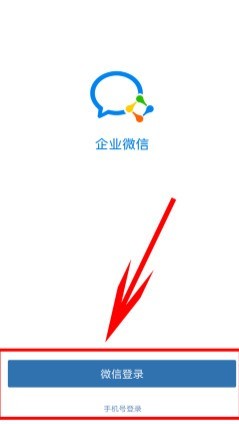 個人が企業WeChatに参加する方法の紹介
Mar 26, 2024 am 10:16 AM
個人が企業WeChatに参加する方法の紹介
Mar 26, 2024 am 10:16 AM
1. まず、携帯電話にダウンロードしたエンタープライズ WeChat ソフトウェアを開きます。ログインする際には、WeChat IDを使用する方法と携帯電話番号を使用する方法の2つを選択できます。 3. この時点で、企業管理者はバックグラウンドで携帯電話番号を追加する必要があります。そうすれば、Enterprise WeChat は携帯電話番号に基づいて企業を識別します。次に、あなたのビジネスを表示し、下の「Enter Business」オプションをクリックします。 4. 次に、ソフトウェアの機能の使用を入力できますが、最も重要なことは、管理者によってあなたの携帯電話番号が企業に追加されなければ使用できないことです。




